Cómo Escribir la Arroba en tu Laptop Fácilmente.
La arroba (@) es un símbolo que se utiliza ampliamente en la comunicación digital para separar el nombre del usuario y el dominio en las direcciones de correo electrónico. Sin embargo, si eres nuevo en el mundo de la tecnología o simplemente no estás familiarizado con la ubicación de este símbolo en tu teclado, puede ser un poco frustrante encontrarlo cuando lo necesites.
Afortunadamente, escribir la arroba en tu laptop es bastante fácil una vez que conoces los atajos de teclado adecuados. En este artículo, te mostraremos varias formas de hacerlo, ya sea que estés usando una laptop con sistema operativo Windows o Mac. Con estos consejos, podrás escribir la arroba sin esfuerzo y ahorrar tiempo en tus tareas diarias en línea.
- Subtítulo: Aprende a escribir la arroba en tu laptop de forma sencilla y evita problemas de mantenimiento.
- Como escribir la letra ñ en una laptop y teclados que no tienen la tecla
-
14 trucos para la computadora que quisiéramos haber aprendido antes
- ¿Cómo identificar si la tecla de arroba en tu laptop está funcionando correctamente?
- ¿Cuáles son los atajos de teclado para escribir la arroba en diferentes sistemas operativos?
- ¿Qué hacer si la tecla de arroba en tu laptop no funciona correctamente?
- ¿Cómo configurar el teclado de tu laptop para escribir la arroba en diferentes idiomas y distribuciones de teclado?
- Conclusión
- ¡Comparte tu experiencia con nosotros!
Subtítulo: Aprende a escribir la arroba en tu laptop de forma sencilla y evita problemas de mantenimiento.
¿Cómo escribir la arroba en tu laptop de forma sencilla?
Escribir la arroba (@) es una tarea cotidiana para muchos, especialmente en el mundo laboral, donde se utiliza constantemente para enviar correos electrónicos. Sin embargo, hay ocasiones en las que no sabemos cómo hacerlo, lo que puede llevar a errores de escritura o incluso problemas de mantenimiento en nuestra PC.
A continuación, te enseñaremos cómo escribir la arroba en tu laptop de forma sencilla:
- La forma más fácil de hacerlo es presionando la tecla Alt Gr y la tecla Q al mismo tiempo. De esta manera, aparecerá la arroba en el lugar donde esté ubicado el cursor.
- Otra forma de hacerlo es presionando la tecla Shift y la tecla 2 al mismo tiempo. Este método es comúnmente utilizado en teclados de Estados Unidos y Reino Unido.
- En algunos casos, es posible que necesites cambiar el idioma del teclado para poder escribir la arroba. Para hacerlo, puedes presionar la tecla Windows y la tecla Espacio al mismo tiempo. Esto abrirá la barra de idiomas, donde podrás elegir el idioma que necesitas.
¿Por qué es importante saber cómo escribir la arroba correctamente?
Es importante saber cómo escribir la arroba correctamente porque, como mencionamos anteriormente, es una tarea que se realiza constantemente en el mundo laboral y empresarial. Si no sabes cómo hacerlo, puedes perder tiempo buscando la forma correcta de hacerlo o incluso cometer errores de escritura en documentos importantes.
Además, el hecho de presionar teclas equivocadas constantemente puede generar problemas en el teclado de tu laptop, lo que podría llevar a problemas de mantenimiento y reparación.
Mira También Aprende Cómo Escribir el Símbolo @ en una Laptop HP.
Aprende Cómo Escribir el Símbolo @ en una Laptop HP.Consejos adicionales para escribir la arroba en tu laptop
A continuación, te dejamos algunos consejos adicionales para escribir la arroba en tu laptop de forma sencilla y evitar problemas de mantenimiento:
- Si utilizas constantemente la arroba en tus correos electrónicos u otros documentos, te recomendamos crear una combinación de teclas personalizada para escribirla más fácilmente. Puedes hacerlo utilizando programas como AutoHotkey o SharpKeys.
- Si tienes problemas para escribir la arroba en tu laptop, es posible que necesites actualizar los controladores del teclado. Para hacerlo, puedes ir al sitio web del fabricante de tu laptop y descargar la última versión disponible.
- Si el problema persiste, es posible que necesites reemplazar el teclado de tu laptop. Si no te sientes cómodo haciéndolo tú mismo, te recomendamos acudir a un técnico especializado para evitar dañar otras partes de tu computadora.
En conclusión, saber cómo escribir la arroba en tu laptop de forma sencilla es una tarea importante que te ayudará a ahorrar tiempo y evitar problemas de mantenimiento en el futuro. Con los consejos que te hemos dado, esperamos que puedas hacerlo de manera rápida y efectiva en todo momento.
Como escribir la letra ñ en una laptop y teclados que no tienen la tecla
14 trucos para la computadora que quisiéramos haber aprendido antes
¿Cómo identificar si la tecla de arroba en tu laptop está funcionando correctamente?
Para verificar si la tecla de arroba en tu laptop está funcionando correctamente, sigue estos pasos:
1. Revisa la tecla: Primero, asegúrate de que la tecla de arroba en tu laptop esté limpia y no tenga residuos ni suciedad que puedan interferir con su funcionamiento.
2. Prueba la tecla: Luego, presiona la tecla de arroba varias veces para ver si funciona correctamente. Si no obtienes el símbolo de arroba (@) en tu pantalla, puede ser un problema de hardware o software.
3. Verifica la configuración del idioma: Asegúrate de que la configuración del idioma en tu laptop esté en el idioma correcto. Si el idioma está configurado incorrectamente, esto puede afectar la función de algunas teclas, incluyendo la tecla de arroba.
 Cómo Escanear Código QR en una Laptop para Obtener Datos.
Cómo Escanear Código QR en una Laptop para Obtener Datos.4. Actualiza los controladores del teclado: Si la tecla de arroba aún no funciona, intenta actualizar los controladores del teclado de tu laptop. Puedes hacer esto a través del Administrador de dispositivos en Windows o la Utilidad de discos en Mac.
5. Reemplaza el teclado: Si después de seguir estos pasos la tecla de arroba todavía no funciona, es posible que debas reemplazar el teclado de tu laptop.
En resumen, para identificar si la tecla de arroba en tu laptop está funcionando correctamente, revisa la tecla, prueba la tecla, verifica la configuración del idioma, actualiza los controladores del teclado y, si todo lo demás falla, considera reemplazar el teclado.
¿Cuáles son los atajos de teclado para escribir la arroba en diferentes sistemas operativos?
En sistemas operativos Windows, el atajo de teclado para escribir la arroba (@) es presionando simultáneamente las teclas Alt Gr + Q. Mientras tanto, en sistemas operativos Mac, el atajo de teclado para escribir la arroba es presionando simultáneamente las teclas Shift + 2. En sistemas operativos Linux, el atajo de teclado para escribir la arroba es presionando simultáneamente las teclas Alt Gr + 2.
Es importante mencionar que estos atajos pueden variar dependiendo del idioma y la configuración del teclado. Es recomendable verificar la disposición del teclado y configurarla adecuadamente si se presentan problemas al intentar escribir la arroba o cualquier otro carácter especial.
En resumen:
Mira También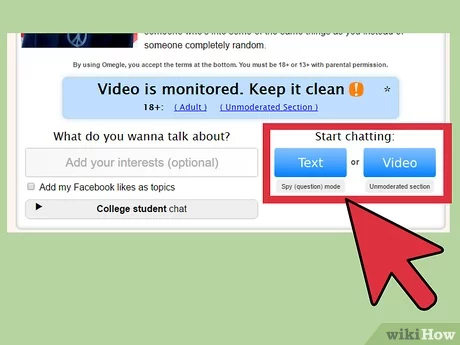 Cómo Acceder a Omegle desde una Laptop.
Cómo Acceder a Omegle desde una Laptop.- En Windows: Alt Gr + Q.
- En Mac: Shift + 2.
- En Linux: Alt Gr + 2.
¿Qué hacer si la tecla de arroba en tu laptop no funciona correctamente?
Si la tecla de arroba en tu laptop no funciona correctamente, hay varios pasos que puedes seguir para intentar solucionar el problema:
1. Verifique si la tecla está sucia o pegajosa. En caso afirmativo, límpiala con un paño suave y húmedo para eliminar cualquier residuo.
2. Si la limpieza no resuelve el problema, intente presionar la tecla varias veces seguidas para ver si se suelta. Si no, puede ser necesario reemplazar la tecla.
3. Otra opción es verificar si hay algún problema con el controlador del teclado. Para hacer esto, sigue estos pasos:
- Abre el Administrador de dispositivos
- Busca el teclado y haz clic derecho sobre él
- Selecciona "Desinstalar dispositivo"
- Reinicia el equipo para que se reinstale el controlador automáticamente.
4. Si ninguna de estas soluciones funciona, puede ser necesario llevar la laptop a un técnico especializado en mantenimiento de PC para una revisión más profunda.
Mira También Cómo Acceder a la BIOS de Tu Canaima Fácilmente.
Cómo Acceder a la BIOS de Tu Canaima Fácilmente.Es importante tener en cuenta que algunos problemas de hardware pueden requerir la sustitución de la pieza afectada. Por lo tanto, siempre es recomendable contar con un experto en mantenimiento de PC para solucionar este tipo de problemas.
¿Cómo configurar el teclado de tu laptop para escribir la arroba en diferentes idiomas y distribuciones de teclado?
Para configurar el teclado de tu laptop y escribir la arroba en diferentes idiomas y distribuciones de teclado, sigue los siguientes pasos:
En Windows:
1. Haz clic en el botón "Inicio" y selecciona "Configuración".
2. Selecciona "Hora e idioma" y luego "Idioma".
3. Haz clic en "Agregar un idioma" y selecciona el idioma que desees agregar.
4. Haz clic en el idioma que acabas de agregar y selecciona "Opciones".
5. Selecciona "Agregar un método de entrada" y elige el método de entrada que desees agregar.
6. Para escribir la arroba, presiona la tecla "@", la cual estará ubicada en diferentes lugares dependiendo del idioma y la distribución de teclado que hayas elegido.
En Mac:
1. Haz clic en el menú Apple y selecciona "Preferencias del sistema".
2. Selecciona "Teclado" y luego "Métodos abreviados".
3. Selecciona "Entrada de fuentes" y marca la casilla "Seleccionar siguiente fuente de entrada".
4. Para escribir la arroba, presiona la tecla "Option" y "2".
Es importante recordar que la ubicación de la tecla de la arroba puede variar en diferentes idiomas y distribuciones de teclado. Es recomendable revisar la documentación del fabricante para conocer la ubicación exacta de la tecla en tu modelo de laptop.
- Para configurar el teclado en Windows:
- Haz clic en el botón "Inicio" y selecciona "Configuración".
- Selecciona "Hora e idioma" y luego "Idioma".
- Haz clic en "Agregar un idioma" y selecciona el idioma que desees agregar.
- Haz clic en el idioma que acabas de agregar y selecciona "Opciones".
- Selecciona "Agregar un método de entrada" y elige el método de entrada que desees agregar.
- Para escribir la arroba, presiona la tecla "@", la cual estará ubicada en diferentes lugares dependiendo del idioma y la distribución de teclado que hayas elegido.
- Para configurar el teclado en Mac:
- Haz clic en el menú Apple y selecciona "Preferencias del sistema".
- Selecciona "Teclado" y luego "Métodos abreviados".
- Selecciona "Entrada de fuentes" y marca la casilla "Seleccionar siguiente fuente de entrada".
- Para escribir la arroba, presiona la tecla "Option" y "2".
Conclusión
En resumen, el mantenimiento de una PC es crucial para garantizar su rendimiento y durabilidad. Desde la limpieza regular hasta la actualización de software y hardware, existen diversas formas de mantener tu computadora en óptimas condiciones.
Mira También Emitir Wi-Fi Desde Tu Laptop: Guía Paso a Paso
Emitir Wi-Fi Desde Tu Laptop: Guía Paso a PasoEn este artículo, nos enfocamos en un tema específico: cómo escribir la arroba en tu laptop fácilmente. Saber cómo hacerlo es vital si necesitas enviar correos electrónicos o comunicarte por redes sociales. A través de nuestras instrucciones detalladas, ahora deberías poder hacerlo sin problemas.
Recuerda siempre tener cuidado al realizar cualquier tipo de mantenimiento en tu PC y, si te sientes inseguro, busca la ayuda de un profesional.
¡No descuides la salud de tu PC, manténla siempre en óptimas condiciones!
- Realiza una limpieza regular tanto interna como externa.
- Mantén tus programas y sistemas operativos actualizados.
- No abuses del uso de tu computadora.
¡Comparte tu experiencia con nosotros!
Estamos interesados en saber tu opinión sobre nuestro contenido. Si te gustó este artículo, ¡compártelo en tus redes sociales para que tus amigos también puedan aprender a escribir la arroba en su laptop fácilmente!
Además, puedes dejar un comentario abajo si tienes alguna pregunta o sugerencia sobre el mantenimiento de tu PC. Nos encantaría conocer tu experiencia y ayudarte en lo que necesites.
Si deseas contactar con el administrador de nuestro blog, envíanos un correo electrónico a [email protected]. ¡Estaremos encantados de escucharte!
Mira También Cómo Desinstalar Aplicaciones de Tu Laptop Fácilmente
Cómo Desinstalar Aplicaciones de Tu Laptop FácilmenteSi quieres conocer otros artículos parecidos a Cómo Escribir la Arroba en tu Laptop Fácilmente. puedes visitar la categoría Tutoriales.
Deja una respuesta

¡Más Contenido!